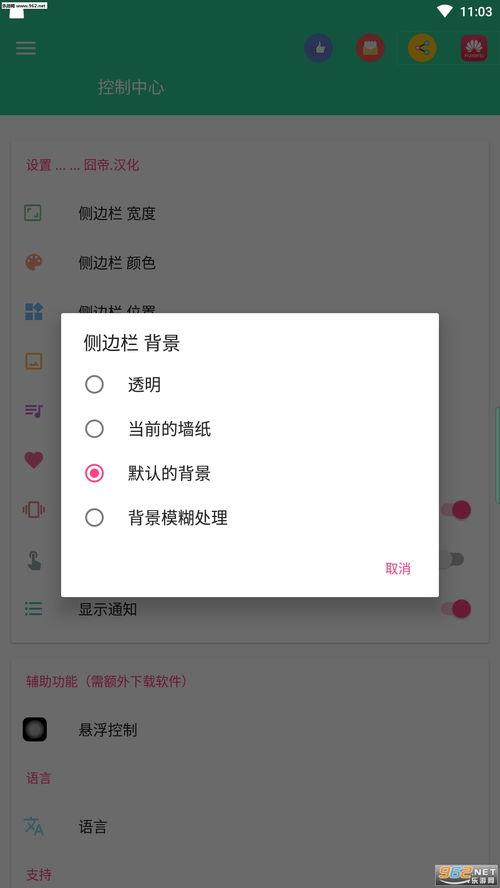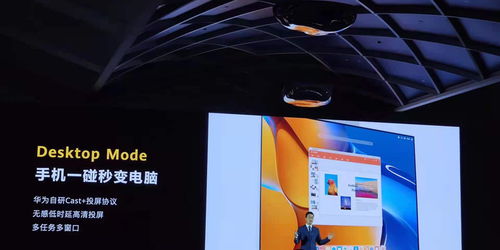Win8本地连接消失?一招解决!
时间:2023-06-06 来源:网络 人气:
最近,笔者的电脑出现了一个问题,就是本地连接消失了。这让我非常苦恼,因为我需要使用网络才能完成我的工作。但是,通过一些尝试和经验总结,我终于解决了这个问题。在这篇文章中,我将分享我的经验,并提供一些解决此问题的方法。
方案一:检查网络适配器驱动程序
首先,我们需要检查网络适配器驱动程序是否已正确安装。如果没有安装或安装不正确,可能会导致本地连接消失。我们可以按照以下步骤进行检查:
1.在桌面上单击右键,在弹出的菜单中选择“设备管理器”。
2.在设备管理器窗口中找到“网络适配器”选项,并展开它。
3.找到您的网络适配器,并双击它打开属性对话框。
win8每次重启电脑桌面壁纸就消失_Win8本地连接消失了怎么办?_win8为什么默认网关会消失
4.选择“驱动程序”选项卡Win8本地连接消失了怎么办?,在此处可以查看驱动程序是否已正确安装。
如果驱动程序未正确安装,则可以尝试重新安装或更新驱动程序。
方案二:重置网络设置
如果检查驱动程序后仍然存在问题,则可以尝试重置网络设置。这将清除所有网络设置并还原默认设置。以下是重置网络设置的步骤:
1.在桌面上单击右键,在弹出的菜单中选择“控制面板”。
win8为什么默认网关会消失_win8每次重启电脑桌面壁纸就消失_Win8本地连接消失了怎么办?
2.在控制面板窗口中找到“网络和共享中心”选项,并单击它。
3.在左侧菜单中选择“更改适配器设置”。
4.找到您的网络连接,右键单击它,然后选择“属性”。
5.在属性对话框中选择“Internet协议版本4(TCP/IPv4)”选项,并单击“属性”按钮。
6.在弹出的对话框中选择“使用下面的DNS服务器地址”,并将其设置为以下内容:
win8每次重启电脑桌面壁纸就消失_win8为什么默认网关会消失_Win8本地连接消失了怎么办?
首选DNS服务器:8.8.8.8
备用DNS服务器:8.8.4.4
7.单击“确定”按钮保存更改,然后关闭所有窗口。
方案三:检查网络服务
如果以上方法都无法解决问题,则可能是网络服务出现了问题。我们可以按照以下步骤检查网络服务:
Win8本地连接消失了怎么办?_win8每次重启电脑桌面壁纸就消失_win8为什么默认网关会消失
1.按下“Win+R”组合键打开运行窗口,并输入“services.msc”,然后按下回车键。
2.在服务窗口中找到以下服务,确保它们正在运行:
-DHCP客户端
-DNS客户端
-NetworkLocationAwareness
Win8本地连接消失了怎么办?_win8为什么默认网关会消失_win8每次重启电脑桌面壁纸就消失
-RemoteProcedureCall(RPC)
-TCP/IPNetBIOSHelper
-Workstation
3.如果有任何服务未运行,请单击它,然后选择“启动”。
结论
在本地连接消失的情况下Win8本地连接消失了怎么办?,我们可以按照以上方法解决问题。如果这些方法都无法解决问题,则可能需要更深入的诊断。在任何情况下,我们都应该保持耐心,并逐步排除问题。最后,如果您有其他解决方法,请在评论区分享给我们。另外,不要忘记休息,放松一下自己,玩一些游戏,让自己更加愉快!

whatsapp官网版下载:https://cjge-manuscriptcentral.com/software/3773.html
相关推荐
教程资讯
教程资讯排行

系统教程
-
标签arclist报错:指定属性 typeid 的栏目ID不存在。